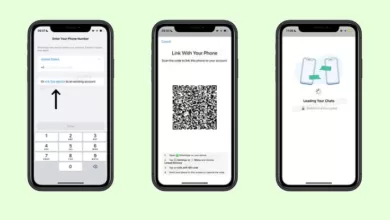صفحة الويب هذه غير متوفرة إعادة تحميل
صفحة الويب هذه غير متوفرة إعادة تحميل
يعاني الكثير من مشكلة صفحة الويب هذه غير متوفرة إعادة تحميل، حيث لن تفتح بعض المواقع في جوجل كروم هذا لا يدل على وجود مشكلة كبيرة، فقط يوجد بعض طرق لحلها.
حل مشكلة صفحة الويب هذه غير متوفرة إعادة تحميل
أول شيء عليك القيام به هو إنهاء جميع عمليات جوجل كروم من إدارة المهام ومعرفة إذا كان ذلك يساعد في هذه المشكلة.
إذا لم يكن الأمر كذلك، فأمسح ذاكرة التخزين المؤقت أو قم بالتبديل إلى متصفح آخر أو اتباع طرق أخرى كما سيوضحها موقع البوابة كالآتي:
إعادة تشغيل الكمبيوتر أو الهاتف الذكي
إذا لم يقوم جوجل كروم بتحميل صفحات الويب، فإن الحل الأسرع هو إيقاف تشغيل جميع عمليات كروم وإعادة تشغيل الكمبيوتر، ويتم ذلك كما يلي:
- اضغط على مفتاح Ctrl Shift Esc لتنشيط إدارة المهام.
- في صفحة إدارة المهام، يتم الضغط على Google Chrome ثم اضغط على إنهاء العملية.
- قم إعادة تشغيل الكمبيوتر الآن.
- بعد إعادة تشغيل جهاز الكمبيوتر، ستتمكن من بدء تشغيل جوجل كروم والتحقق من تحميل الصفحات بشكل صحيح.
جرب متصفح مختلف
إذا لم يفلح الحل الأول وتواجه صعوبة في فتح مواقع معينة، فقط عليك تجربة متصفح مختلف يشبه متصفح UR متصفح كروم، لكنه يركز بشكل كبير على أمان المستخدم وخصوصيته.
سيقوم هذا المتصفح بفحص جميع التنزيلات الخاصة بك ومنع تنزيل الملفات الضارة، كما أنه يحذرك من المواقع الضارة أو تصيد قد تزورها.
يحمي متصفح UR أيضًا خصوصيتك وبفضل مميزات VPN المضمنة وميزات مكافحة التتبع، يمكنك تصفح المواقع الإلكترونية بأمان ودون الكشف عن هويتك.
استخدم CCleaner لمسح ذاكرة التخزين المؤقت
يمكن أن يكون مسح ذاكرة التخزين المؤقت حلاً مفيدًا لمشكلة صفحة الويب هذه غير متوفرة إعادة تحميل أو أن بعض المواقع لا تفتح في جوجل كروم، لذلك يمكنك مسح ذاكرة التخزين المؤقت باستخدام CCleaner:
- تنزيل CCleaner.
- قم بتثبيت واتباع التعليمات لإكمال التثبيت.
- بعد التثبيت، قم بتشغيل CCleaner ثم انقر على قائمة cleaner.
- من قائمة Registry Cleaner، تأكد من تحديد Google Chrome في علامة التبويب “التطبيقات”.
- انقر على تحليل.
- بعد اكتمال فحص CCleaner، انقر فوق Run Cleaner.
- بدلاً من ذلك، يمكنك مسح ذاكرة التخزين المؤقت في نافذة جوجل كروم بالضغط على Ctrl + Alt+Del.
تحديث جوجل كروم
يتم إزالة أخطاء الكمبيوتر بتشغيل فحص الكمبيوتر باستخدام أداة الإصلاح Restoro لإيجاد أي أخطاء التي تسبب مشكلات الأمان والتباطؤ، بمجرد اكتمال عملية الفحص، ستستبدل عملية الإصلاح الملفات التالفة بملفات ومكونات ويندوز الجديدة.
إصلاح أخطاء الكمبيوتر
يمكن للمتصفح القديم أن يكون سبب في مشكلة صفحة الويب هذه غير متوفرة إعادة تحميل للمواقع ولا تفتح في جوجل كروم، لذا ستحتاج إلى تحديث جوجل كروم لحل هذه المشكلة كالآتي:
- فتح متصفح جوجل كروم، ثم الضغط على ثلاث نقاط على أعلى يمين الشاشة.
- ثم اختار مساعدة أو help ثم حول جوجل كروم about google chroom.
- سيتحقق هذا من تحديثات جوجل كروم المتاحة.
- ثم حدد تحديث Google Chrome.
- انتظر لحين انتهاء التحديث.
- إعادة تشغيل جوجل كروم.
إزالة الإضافات والملحقات غير المرغوب فيها
إذا لم يتم حل مشكلة صفحة الويب هذه غير متوفرة إعادة تحميل، فقد تكون المشكلة في الإضافات الخاصة بك وتحتاج إلى تعطيل أو إزالة الملحقات ذات الإشكالية.
للعثور على المحلقات الإشكالية، اتبع الخطوات التالية:
- قم بتشغيل جوجل كروم.
- في نافذة جوجل كروم اضغط على أيقونة ثلاث نقاط أعلى الشاشة ثم المزيد من الأدوات ثم إدارة المهام
- انقر على الملحق ثم انقر فوق إنهاء العملية لتعطيله.
بدلاً من ذلك، يمكن تعطيل ملحقات جوجل كروم عن طريق تشغيل صفحة الامتداد كما يلي:
- قم بتشغيل جوجل كروم.
- ثم الذهاب إلى أيقونة ثلاث نقاط ثم الضغط على المزيد من الأدوات ثم الإضافات أو يمكنك القيام بنسخ ولصق chrome: // extension في شريط البحث في جوجل كروم.
- حدد موقع الإضافة التي تريد تعطيلها وقم بالتبديل المربع ممكّن لتعطيل إضافة Chrome .
- ثم الضغط على إزالة بجوار الامتداد.
تعطيل تسريع الأجهزة
يسمح تعطيل تسريع تسريع الأجهزة لجوجل كروم الحصول على أداء أفضل للجهاز، ومع ذلك قد تمنع هذه الميزة تحميل بعض المواقع على جوجل كروم، لذا تحتاج إلى إيقاف تشغيل تسريع الأجهزة في جوجل كروم كالآتي:
- قم بتشغيل جوجل كروم.
- ثم الذهاب إلى ثلاث نقاط، ثم انتقل إلى الإعدادات ثم متقدم.
- ثم استخدم تسريع الأجهزة عندما يكون متاحًا.
إعادة تثبيت جوجل كروم
إذا لم يتم حل مشكلة صفحة الويب هذه غير متوفرة إعادة تحميل في جوجل كروم، فقد تحتاج إلى إعادة تثبيته كالآتي:
- انتقل إلى ابدأ في الكمبيوتر.
- فتح التطبيقات والميزات.
- ابحث عن Google Chrome وحدده.
- انقر على إلغاء التثبيت إلغاء تثبيت Chrome Chrome.
- انتقل إلى موقع Google الرسمي على الويب وقم بتثبيت الإصدار الجديد للمتصفح.
- للتأكد من إلغاء تثبيت جوجل كروم تمامًا، تحتاج إلى استخدام برنامج إلغاء التثبيت مثل IOBit Uninstaller لحذف أي ملفات كروم المتبقية.
إعادة ضبط المصنع في جوجل كروم
لإعادة تعيين متصفح جوجل كروم عليك اتباع الخطوات التالية:
- فتح متصفح جوجل كروم.
- انقر على زر “المزيد من الخيارات” في الزاوية اليمنى العلوية من المتصفح.
- وفي القائمة المنسدلة التي تظهر، انقر على “الإعدادات”.
- ثم مرر إلى أسفل صفحة الإعدادات وانقر فوق “خيارات متقدمة”.
- ثم قم بالتمرير لأسفل حتى ترى خيار يسمى “استعادة الإعدادات الافتراضية” Restore settings to their original default واضغط عليه.
ثم قم بتأكيد عملية إعادة تعيين كروم، يجب أن تعلم أن إعادة التعيين لن تحذف السجل أو الإشارات المرجعية أو كلمات المرور الخاصة بك.